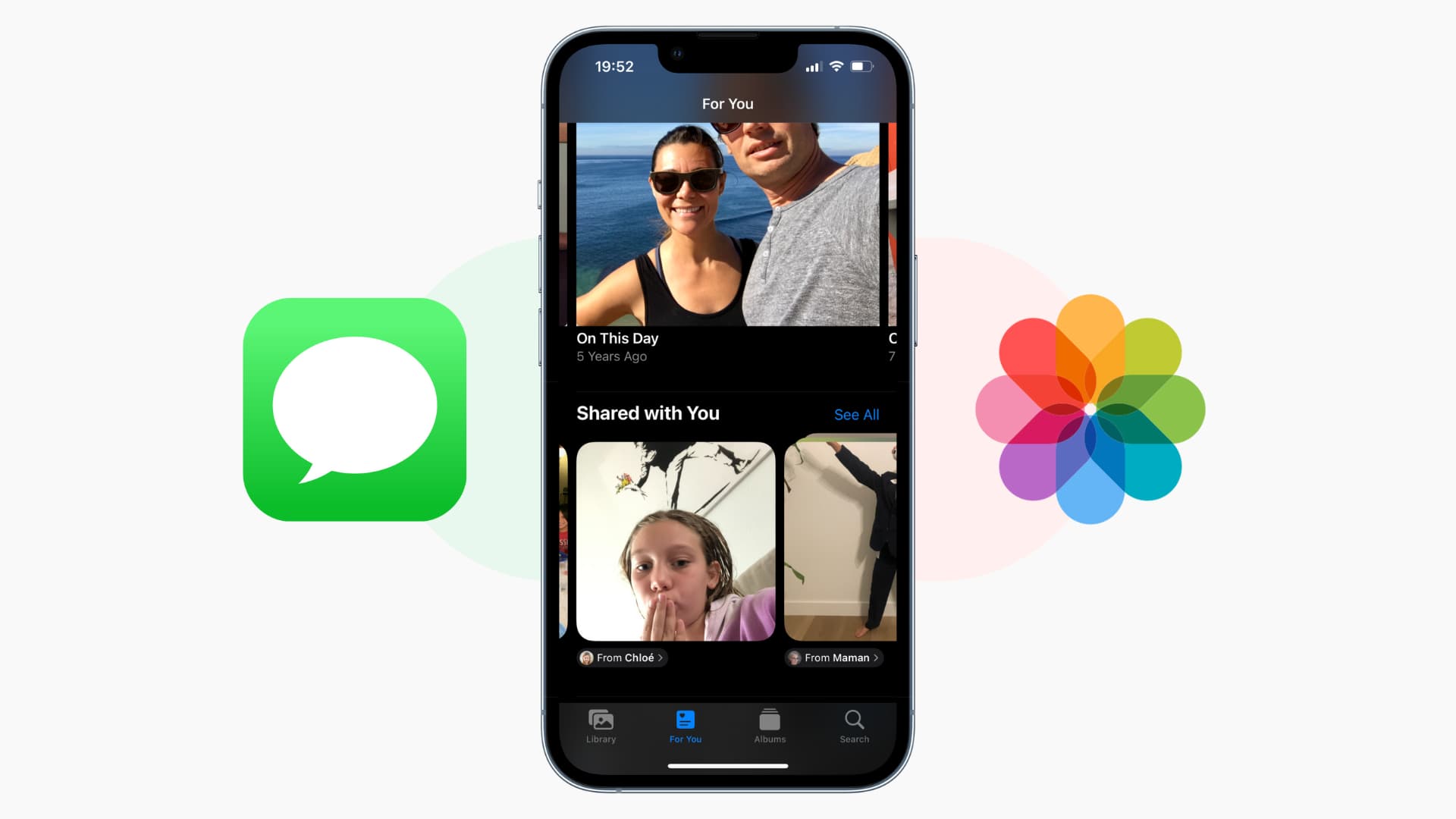
[ad_1]
Les photos et vidéos que vous recevez sur iMessage apparaissent-elles automatiquement dans votre application iPhone Photos ? Cela est dû à une nouvelle fonctionnalité appelée Partagé avec vous introduit dans iOS 15. Si vous n’aimez pas cela, voici comment empêcher votre iPhone d’enregistrer automatiquement les images reçues sur iMessage dans l’application Photos.
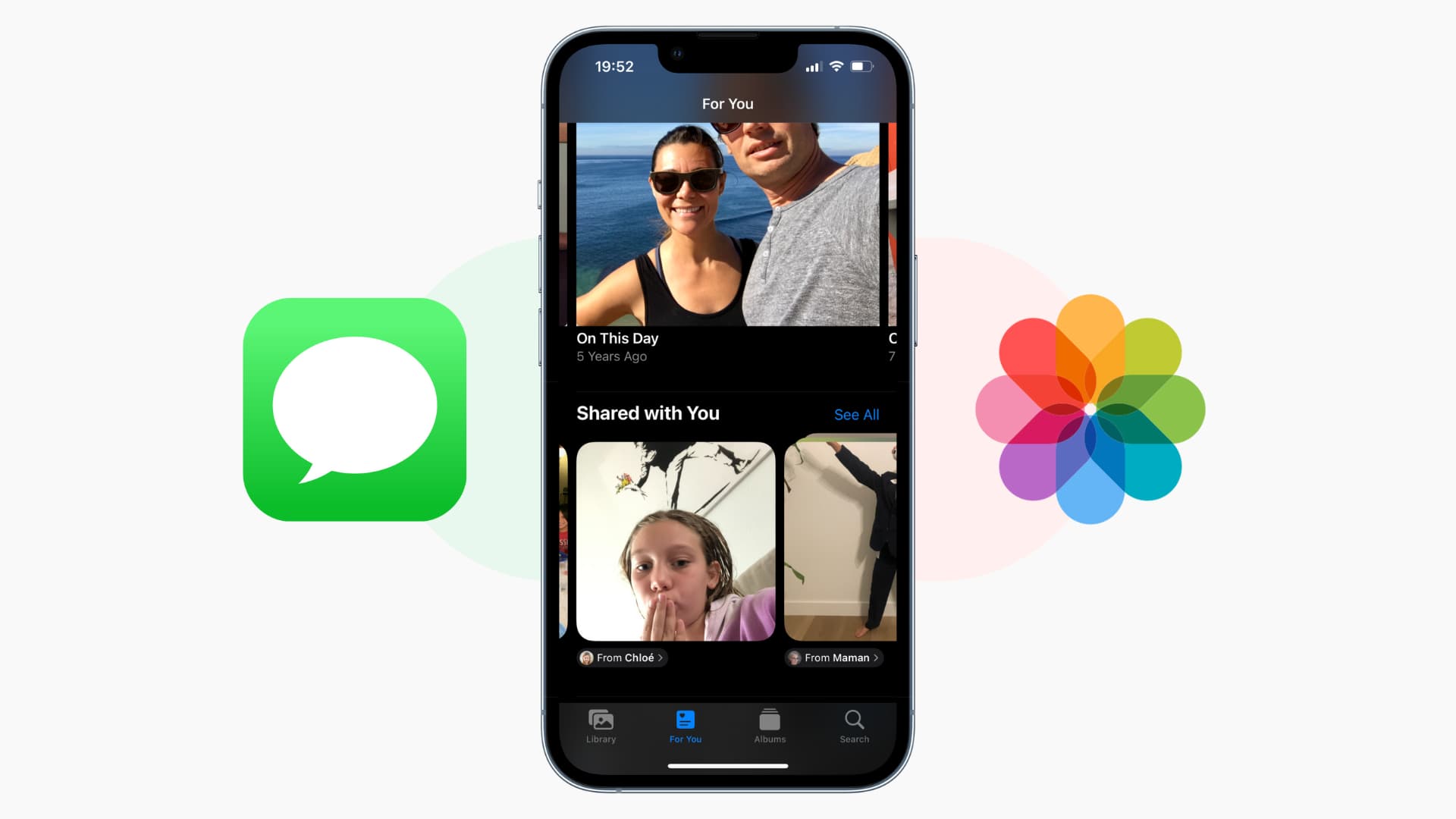
Qu’est-ce que la fonctionnalité « Partagé avec vous » ?
Supposons que votre ami vous envoie un lien pour un podcast ou une chanson lorsque vous êtes dans votre bureau. Certes, vous ne l’écouterez pas tout de suite et penserez : « Je vérifierai ça dans la soirée. Et il est probable que le soir, vous l’oublierez.
À partir d’iOS 15, iPadOS 15 et macOS Monterey, lorsque quelqu’un actions contenu (chanson Apple Music, album, etc., film ou bande-annonce Apple TV, lien de site Web, photos et vidéos, podcast, lien News) avec vous via l’application Messages (SMS ou iMessage), ils apparaître dans d’autres applications prises en charge (Musique, TV, Safari, Photos, Podcasts, Actualités) dans une section intitulée «Partagé avec vous. «
Ainsi, la prochaine fois que vous ouvrirez l’application Musique ou Podcasts, le contenu partagé par votre ami y apparaîtra. Appuyez simplement pour y jouer. Il portera également l’étiquette « Du nom de l’expéditeur ». Si vous appuyez sur cette étiquette, cela vous amène exactement à cette position dans la conversation des messages. Super pratique.
Voici quelques captures d’écran de la section « Partagé avec vous » dans diverses applications.
Application de photos:

Safari:

Application de podcasts:

Application Apple TV:

Vous pouvez désactiver la fonction « Partagé avec vous »:
- Entièrement pour toutes les personnes et applications.
- Uniquement pour les personnes désirées.
- Uniquement pour les applications sélectionnées.
Important: Même après avoir complètement désactivé Partagé avec vous, si vous épingler quelque chose dans l’application Messages, il apparaîtra toujours dans les applications prises en charge.

Avantages de l’enregistrement automatique des photos iMessage
Avant de vous expliquer comment désactiver l’enregistrement des médias iMessage dans l’application Photos, je souhaite mentionner ses trois points forts :
- Cela vous évite d’avoir à enregistrer manuellement les images que vous recevez dans iMessage.
- Dans l’application Photos, il indique quelle personne a envoyé l’image. Appuyez dessus pour ouvrir la conversation (image de gauche ci-dessous).
- Si vous balayez vers le haut ou appuyez sur le bouton d’informations (je) dans l’application Photos, il vous montrera la date et l’heure à laquelle cette image a été envoyée dans iMessage. Si vous appuyez sur le flèche courbe, il ouvrira instantanément cette conversation et vous amènera à la date/l’heure/la position à laquelle cette image a été envoyée (image de droite).

Désavantages
Les principales raisons pour lesquelles vous pourriez ne pas aimer enregistrer automatiquement les photos iMessage sont :
- Il enregistre la même image deux fois dans l’application Messages et une fois dans l’application Photos.
- Si vous utilisez beaucoup iMessage, les images entrantes peuvent encombrer l’application Photos.
- Vous ne voudrez peut-être pas que les images sensibles reçues sur iMessage apparaissent dans l’application Photos.
Comment désactiver l’enregistrement des photos iMessage dans l’application iPhone Photos
Pour tout le monde:
Voici comment empêcher l’enregistrement et l’affichage automatique de toutes les images et vidéos que vous recevez via iMessage dans l’application Photos :
- Ouvrez le Réglages app sur votre iPhone ou iPad.
- Faites défiler vers le bas et appuyez sur messages.
- Robinet Partagé avec vous.
- Éteindre Photos pour empêcher l’enregistrement des images iMessage dans l’application Photos.
Comme Photos, vous pouvez choisir les applications à désactiver et celles à conserver. Si vous souhaitez désactiver Partagé avec vous pour toutes les applications prises en charge, désactivez le commutateur pour le partage automatique.

Pour les particuliers :
Supposons que vous aimiez cette fonctionnalité mais que vous souhaitiez la désactiver pour cet ami qui vous envoie constamment des spams avec des images.
Voici comment empêcher l’enregistrement des images iMessage d’une personne en particulier dans l’application Photos :
- Ouvrez la conversation dans l’application Messages.
- En haut, appuyez sur le Nom de la personne.
- Éteindre Afficher dans Partagé avec vous pour empêcher les images et autres contenus de cette personne d’apparaître dans les photos et autres applications prises en charge.

Autrement: appuyez sur la conversation de la personne depuis le premier écran de l’application Messages et appuyez sur Masquer dans Partagé avec vous.

Comment empêcher les photos dans iMessage d’apparaître dans l’application Photos de Mac
Voici comment vous pouvez empêcher le contenu de l’application Messages de Mac de s’afficher dans Photos :
- Ouvrez le messages app sur votre Mac exécutant macOS Monterey ou version ultérieure.
- presse Commande + , (virgule) ou cliquez sur le mot messages dans la barre de menu supérieure et choisissez Préférences.
- Cliquez sur Partagé avec vous.
- Décocher Photos. Ou cliquez Éteindre pour désactiver cette fonctionnalité pour toutes les applications.

Que faire si les photos sont déjà enregistrées ?
Vous pouvez ouvrir l’application iPhone Photos et localiser les photos partagées dans la section Pour vous, et à partir de là, vous pouvez les supprimer. Ils ne réapparaîtront pas ici, sauf si vous les enregistrez à nouveau manuellement à partir de la conversation par message.
Les photos dans « Partagé avec vous » sont-elles identiques à « Album partagé » ?
Non. Partagé avec vous est une nouvelle fonctionnalité introduite dans iOS 15. Elle se trouve dans l’application Paramètres > Messages > Partagé avec vous. D’autre part, les albums partagés sont une ancienne fonctionnalité iCloud qui vous permet de partager jusqu’à 5 000 photos avec jusqu’à 100 personnes. Vous pouvez le trouver dans l’application Paramètres > Photos > Albums partagés. Les deux sont des caractéristiques différentes et sans rapport.
Vous aimerez aussi:
[ad_2]
Poster un Commentaire